Apple sadece bir üretici değil aynı zamanda bir servis sağlayıcıdır. Bu kadar çok insanın iPhone ve diğer Apple ürünleri tarafından cezbedilmesinin nedeni bu olabilir. Örneğin iCloud, tüm iOS kullanıcılarının fotoğrafları ve diğer dosyaları yedeklemesi ve aktarması için önemli bir hizmettir. Bununla birlikte, iCloud kurulum bloklarının karmaşık tasarımı, insanların kullanabileceği iCloud fotoğraf yedekleme özelliği.
Bu makale size gösterecek fotoğrafları iCloud ile nasıl senkronize edeceğinizi iPhone'unuzdan iOS 17 / 16 / 15 veya önceki bir sürümü çalıştırarak. Yapmanız gereken, rehberimizi dikkatlice okumak ve iPhone tarafından çekilen fotoğrafları iCloud hesabınıza eklemek.
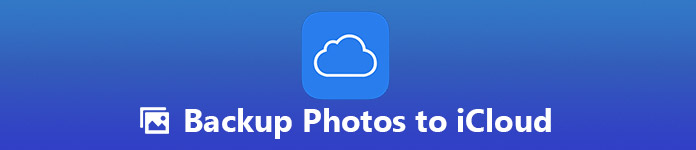
- Bölüm 1: Fotoğrafları otomatik olarak iCloud'a Yedekleme
- Bölüm 2: Fotoğrafları iCloud'a Manuel Olarak Yedekleme
- Bölüm 3: iCloud alternatifi olarak Üçüncü Şahıs Bir Araç Kullanarak Fotoğrafları Yedekleme
- Bonus: iPhone Veri Kurtarma ile iCloud Yedekleme'yi görüntüleyin
Bölüm 1. Fotoğrafları otomatik olarak iCloud'a Yedekleme
iCloud, fotoğraflarınızı sunucuya otomatik olarak yedekleyebilir. İCloud'un en büyük faydalarından biridir. Otomatik yedekleme seçeneğini açtığınızda, iPhone tarafından çekilen fotoğraflarınız daha fazla işlem yapmadan iCloud hesabınıza yüklenir.
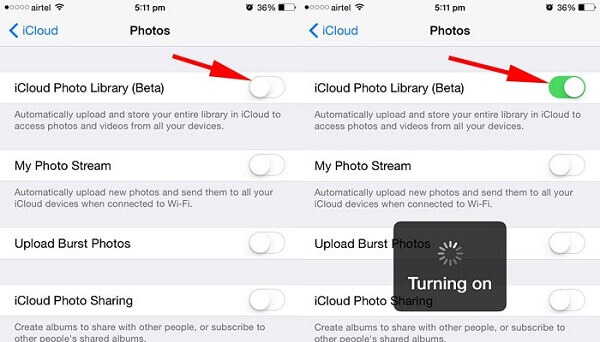
1. Adım. İPhone'unuzu açın, Ayarlar uygulamasını çalıştırın ve adınıza dokunun.
2. Adım. Taşınmak iCloud > Fotoğraflar ve etkinleştir iCloud Fotoğraf Arşivi yanısıra Fotoğraf Akış seçenekleri.
3. Adım. O zaman iki seçenekle karşılaşacaksın. İPhone Depolama'yı Optimize Edin ve Orijinalleri İndirin ve Saklayın. Birincisi, iCloud'da tam çözünürlüğü korurken fotoğrafın boyutunu küçültür. İkincisi, fotoğrafları iPhone'da orijinal çözünürlükte depolar. Durumunuza göre birini seçin.
4. Adım. İCloud Ayarları ekranına geri dönün, yedek ve aç iCloud Yedekleme seçeneği.
5. Adım. Sonra, ana ekranınıza dönün, kontrol Merkezi ve aç Wi-Fi. Wi-Fi ağınızın kimlik bilgilerini girin; fotoğraflarınız hemen iCloud'a kaydedilir.
Fotoğraf Akışım, iPhone fotoğrafları için özel bir yedekleme işlevidir. Fotoğrafları iCloud'a yedekler ancak iCloud hesabınızın alanını kaplar. Ayrıca, gerekirse yedekleme sırasında iCloud şifresini girmeyi unutmayın. (İCloud şifresini unut?)
Bölüm 2: Fotoğrafları iCloud'a El İle Yedekleme
Bazı insanlar iCloud'un otomatik fotoğraf yedekleme işlevini beğenmez ve bu da iCloud saklama alanını hızla tüketebilir. Elbette, kullanıcıların fotoğraflarını yönetmelerine ve ardından bunları manuel olarak iCloud'a eklemelerine izin verilir.
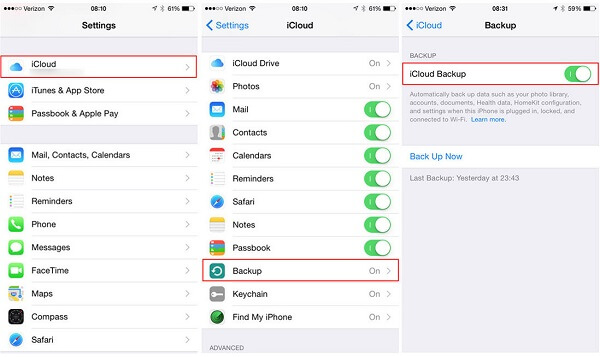
1. Adım. Ayrıca Ayarlar> Wi-Fi'ye gidin ve iPhone'u Wi-Fi ağınıza bağlayın.
2. Adım. Ayarlar uygulamasında iCloud'a gidin, iCloud'a taşımak istediğiniz veri türlerini açın ve yedek.
3. Adım. Anahtarını koymak iCloud Yedekleme için On konumlandırın ve dokunun Şimdi yedekle.
4. Adım. İşlemin tamamlanması yarım saat ila birkaç saat sürebilir. Ardından, bulun Ayarlar > iCloud > Depolama > Depolama Yönetme > Yedekler ve fotoğraflarınızın iCloud'a kaydedildiğini kontrol edin.
Bu sayede hareket edebiliyorsunuz iBooks, rehber, vb iPhone'dan iCloud'a elle.
Daha önce belirtildiği gibi, ücretsiz iCloud hesabı size yalnızca 5 GB depolama alanı sağlar. Film Rulonuzda çok sayıda fotoğraf ve video varsa, bunları yedeklemeden önce yönetmeniz daha iyi olur. Ayrıca, hiçbir şekilde tüm iCloud yedekleme verilerini görüntüle, bazı üçüncü taraf araçların yardımı dışında.
Bölüm 3: Nasıl bir üçüncü taraf aracı kullanarak iCloud alternatif olarak fotoğraf yedekleme
İOS'un yakın bir işletim sistemi olduğu ve fotoğraflarınızı doğrudan bilgisayara yedekleyemediğiniz bilinmektedir. Ancak iCloud'a fotoğraf göndermek, sınırlı depolama alanı nedeniyle en iyi yedekleme yolu değildir. Apeaksoft iOS Veri Yedekleme ve Geri Yükleme ihtiyacınızı karşılayabilir.
Apeaksoft iOS Veri Yedekleme ve Geri Yükleme
- Tek bir tıklamayla fotoğrafları iCloud yerine iPhone'dan PC'ye senkronize edin.
- Tüm fotoğraflarınızı özgün biçimde ve kalitede tutun.
- Hemen hemen tüm fotoğraf formatlarını ve full HD fotoğrafları destekleyin.
- iPhone 15/14/13/12/11 ve iOS 17/16/15 vb. çalıştıran önceki modeller için kullanılabilir.
Kısacası, fotoğrafları bilgisayarla eşitlemek en iyi iCloud alternatifidir.
İOS Veri Yedekleme ve Geri Yükleme ile Fotoğrafları Yedekleme
1. Adım. İPhone'u, iPhone için en iyi fotoğraf yedekleme aracına bağlayın
PC'nize iOS Veri Yedekleme ve Geri Yükleme'yi indirin ve yükleyin. Mac bilgisayar için başka bir versiyon var. Telefonunuzla birlikte gelen Yıldırım kablosunu kullanarak iPhone'unuzu bilgisayara bağlayın. Ardından programı açın ve cihazınızı hemen algılayacaktır.

2. Adım. Fotoğrafları iCloud'un alternatifinde önizleyin
Tıkla iOS Veri Yedekleme ilerlemek için düğmeye. O zaman iki seçenek sunulacak, Standart yedekleme ve Şifreli yedekleme. Daha sonra yedeklemenize şifre eklemenizi sağlar. İhtiyacınıza göre birini seçin ve tıklayın Başlama veri tipi penceresini açmak için Yanındaki kutuları işaretleyin Fotoğraflar Medya alanı ve diğer istenen veri kategorileri altında.

3. Adım. Seçilmiş fotoğrafları iCloud olmadan aktarın
Bir kez tıkladığınızda Sonraki düğmesine, iPhone fotoğrafları yedekleme işlemi başlayacaktır. Şifrelenmiş yedekleme'yi seçtiyseniz, şifrenizi girmeniz istenir. Tebrikler penceresi açıldığında, ekrandaki Yedek Bilgilerini izleyin. Sorun yoksa, programdan çıkın ve iPhone'unuzun bağlantısını kesin. İşlem sırasında iPhone'unuzu bilgisayarınıza bağlı tutmanız gerektiğini unutmayın.
Not: iOS Veri Yedekleme ve Geri Yükleme, fotoğrafları iCloud olmadan bilgisayara taşımak için fiziksel bağlantıya dayanır, bu nedenle daha hızlıdır ve Wi-Fi ağı gerektirmez.

Bonus: İPhone Veri Kurtarma ile iCloud Yedekleme'yi görüntüleyin
Fotoğrafları iPhone'unuzdan iCloud'a taşımak uygundur; ancak, iCloud yedeklemesini iPhone'unuza geri yüklemeden görüntüleyemezsiniz. Bazen, iCloud yedeklemesini görüp göremediğiniz, kullandığınıza bağlıdır. Apeaksoft iPhone Veri Kurtarma Hesabınıza girdikten sonra iCloud yedekleme dosyalarını açma kapasitesine sahiptir. Yedekleme içindeki dosyalara bakmanın yanı sıra, dosyaları kurtarıp geri yükleyebilirsiniz.

Sonuç
Yukarıdaki paylaşımımıza dayanarak, iPhone veya iPad'inizden fotoğrafları iCloud'a nasıl yedekleyeceğinizi anlamalısınız. Kişilerin iPhone ile bilgisayar arasında dosyaları yedeklemek ve aktarmak için iCloud'u kullanma olasılığı daha yüksektir. Fotoğrafları yedeklemek için iCloud'u nasıl ayarlayacakları konusunda kafası karışmış olan kişilere yardımcı olmak için prosedürü adım adım tanıttık. Öte yandan, iCloud mükemmel bir hizmet değil. Sınırlamalardan kurtulmak istiyorsanız, Apeaksoft iOS Veri Yedekleme ve Geri Yükleme iyi bir seçimdir. Sadece kullanımı kolay değil, aynı zamanda okyanuslardaki HD fotoğrafları internet olmadan bilgisayara yedeklemenize de olanak tanıyor.








